Verizon ඇමතුම් ලබා නොගනී: ඇයි සහ කෙසේද නිවැරදි කරන්නේ
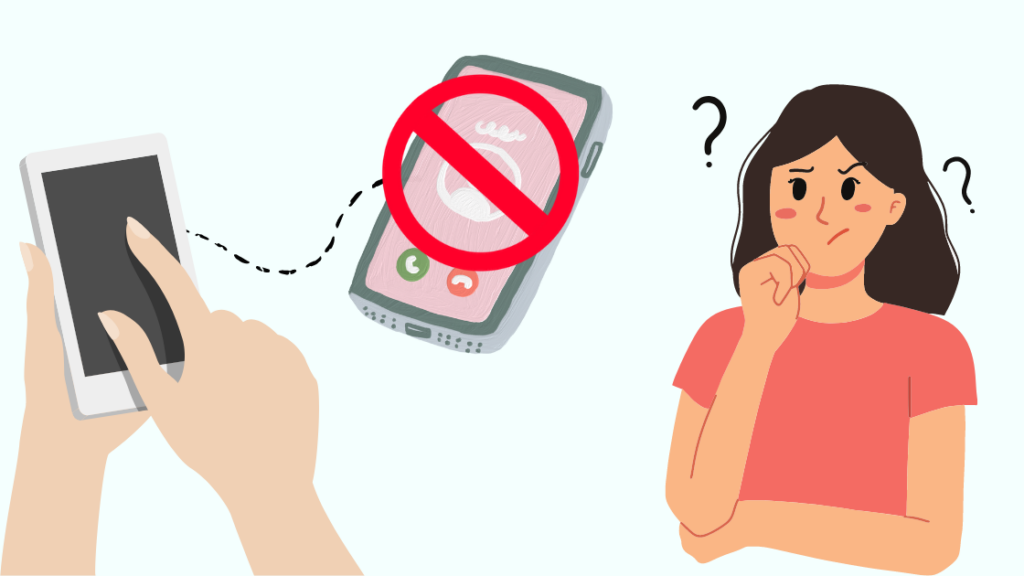
අන්තර්ගත වගුව
පසුගිය සතියේ මගේ පවුලේ අයට අපේ වාර්ෂික නිවාඩුව තිබුණා. අපි ආපසු එන විට, අපගේ ගුවන් ගමනට පැය දෙකකට පෙර අපි සියල්ලෝම ගුවන් තොටුපළේදී හමුවීමට නියමිතව තිබුණි. ඒත් නංගි එතන හිටියෙ නෑ. මම ඇයට ඇමතීමට උත්සාහ කළ නමුත් ඵලක් නොවීය.
වාසනාවකට මෙන්, ඇය නියමිත වේලාවට ගුවන් තොටුපළට ළඟා වූ අතර, අපි එය අපගේ ගුවන් යානයෙන් පැමිණියෙමු. පසුව, මම ඇයගෙන් ඇමතුම් ගැන විමසූ අතර, ඇය පිළිතුරු දුන්නේ ඇයට කිසිවක් නොලැබුණු බවයි.
ඇයට Verizon දුරකථනයක් හිමිව ඇති අතර, මෙය මීට පෙර කිසි දිනක සිදුවී නොමැත. මම හිතුවා මේ පාර මොකක්ද වෙනස කියලා.
මගේ විවේක කාලය තුළ, Verizon දුරකථනයකට ඇමතුමක් නොලැබීමට හේතු සහ එය විසඳා ගන්නේ කෙසේද යන්න පිළිබඳව මම අන්තර්ජාලය දෙස බැලුවෙමි. ගොඩක් අය එක එක වෙලාවට එකම ප්රශ්නෙට මුහුණ දීලා තියෙනවා කියලා මම දැනගත්තා.
මම මෙම දෝෂයට අදාළ ලිපි සහ සංසද නූල් දුසිම් ගණනක සහ එය නිවැරදි කරන්නේ කෙසේද යන්නෙහි ගිලී සිටියෙමි. මම අවසන් වූ පසු, මම මෙම ලිපියේ සියල්ල සම්පාදනය කළෙමි.
ඔබේ Verizon දුරකථනයට ඇමතුම් නොලැබෙන්නේ නම්, ඔබේ උපාංගය නැවත අරඹන්න. ඇමතුම් යොමු කිරීම, ගුවන් යානා ප්රකාරය සහ බාධා නොකරන්න ප්රකාරය සියල්ල ක්රියා විරහිත කර ඇති බවට වග බලා ගන්න. ගැටලුව දිගටම පවතින්නේ නම්, Verizon පාරිභෝගික සහාය සම්බන්ධ කර ගන්න.
'Verizon ඇමතුම් ලබා නොගැනීම' සඳහා විය හැකි හේතු සහ ඔබ කවදා හෝ එවැනි තත්වයකට පත්වුවහොත් කුමක් කළ යුතුද යන්න දැන ගැනීමට අවසානය දක්වා කියවන්න. . මෙම ලිපිය ඒ සියල්ල සම්පූර්ණයෙන් ආවරණය කරයි.
Verizon දුරකථනයට ඇමතුම් නොලැබීමට හේතු
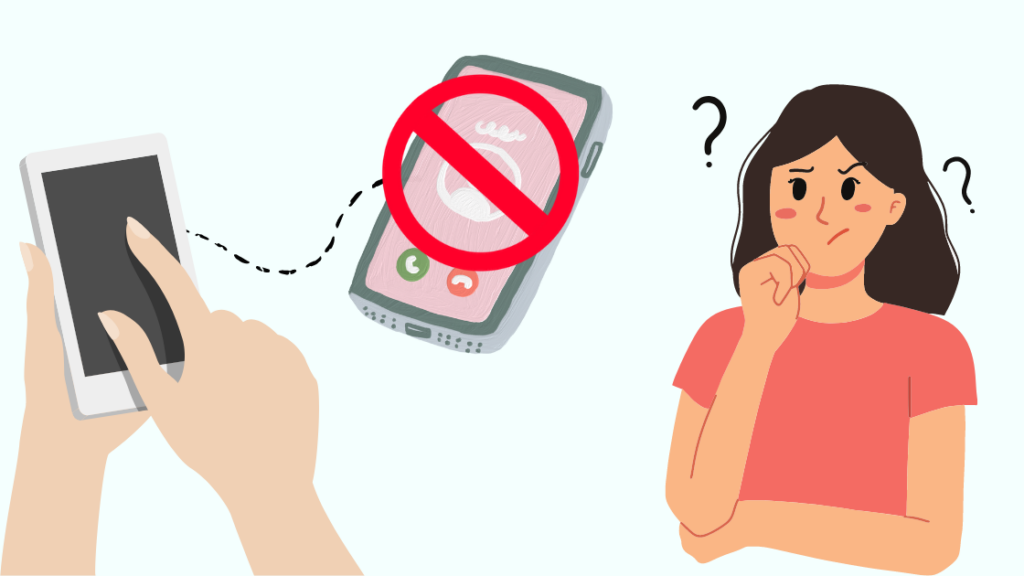
Verizon,ලෝකයේ විශාලතම සෙලියුලර් ජාල සපයන්නාට එවැනි ගැටලුවක් තිබිය හැක.
ඇත්ත වශයෙන්ම, මේවා Verizon හි පමණක් නොව ඕනෑම ජාලයක සිදුවිය හැක. එහි විශාලත්වය කුමක් වුවත් කිසිදු සේවාවක් දෝෂ රහිත නොවේ.
ඔබේ Verizon දුරකථනයට ඇමතුම් නොලැබීමට හේතු කිහිපයක් ඇති අතර, ප්රධාන ඒවායින් කිහිපයක් මෙන්න.
අස්ථායී ආවරණය

අස්ථායී ආවරණය ඔබේ Verizon දුරකථනයට ඇමතුම් නොලැබීමට එක් ප්රධාන හේතුවක් විය හැකිය.
ඔබේ ජාල ආවරණය ඔබගේ ස්ථානය මත රඳා පවතී. ඔබ සිටින්නේ ජාල සංඥාව සඳහා ළඟා විය නොහැකි ස්ථානයක නම්, එවිට ඔබට දුරකථන ඇමතුම් නොලැබීමට ඉඩ ඇත.
එමෙන්ම, ඔබගේ උපාංගයට සෛල අඩවියට පැහැදිලි සම්බන්ධතාවයක් නොමැති විට ජාල දුෂ්කරතා පොදු වේ.
මෙය ඔබගේ ස්ථානය ඉතා ඉහළ, ඉතා පහත්, ඉතා දුරස්ථ වීම නිසා විය හැක. නැතහොත් කුළුණට ආසන්නව පවා.
තවත් හේතුවක් විය හැක්කේ ආසන්න ප්රදේශයේ ස්ථාපනය කර ඇති ඇන්ටනා නිවැරදිව දිශානතියට පත් නොවීමයි.
ජාල ඇනහිටීම්
අනපේක්ෂිත දේශගුණික විපර්යාස හෝ ස්වභාවික විපත් හේතුවෙන් ජාල ඇනහිටීම් සිදුවිය හැක.
ජාල කුළුණට හානි සිදුවුවහොත්, Verizon දුරකථනවලට දුරකථන ඇමතුම් ලබා ගැනීමට නොහැකි විය හැක. .
ඔබේ ප්රදේශයේ ජාල ඇනහිටීමක් තිබේදැයි දැන ගැනීමට, ඔබේ My Verizon ගිණුමට ලොග් වන්න.
Verizon නම් ඔබේ තිරයේ ඉහළින් 'ජාල දැනුම්දීම්' ඇඟවීමක් ඔබට පෙනෙනු ඇත. ජාල ඇනහිටීමක් පිළිගනී.
ඔබට ලැබී නොමැති නම් aදැනුම්දීම් ඇඟවීම, කතාබස් වෙත ගොස් වැඩි විස්තර සඳහා ‘ජාල ඇනහිටීම්’ ඇතුළත් කරන්න.
වැරදි සැකසීම්
ඔබේ Verizon දුරකථනයට ඇමතුම් නොලැබීමට තවත් හේතුවක් ඔබේ දුරකථනයේ ඇති සැකසුම් නිසා විය හැක.
බාධා නොකරන්න ප්රකාරය, ඇමතුම් යොමු කිරීම සහ ගුවන් යානා ප්රකාරය වැනි සමහර සැකසීම් අහම්බෙන් ක්රියාත්මක විය හැක. මෙම සැකසීම් ක්රියාත්මක නම් ඔබට කිසිදු ඇමතුමක් ලබා ගැනීමට නොහැකි වනු ඇත.
අක්රිය ගිණුම
ඉහත සඳහන් කළ හේතු කිසිවක් වරදකරු නොවේ නම්, ඔබේ Verizon ගිණුම වැරදිකරු විය හැකිය.
පරිශීලකයාගේ ගිණුමේ මෑත කාලීන වෙනසක් ඇති විය හැකි අතර, එමඟින් අංකයට යම් කාලයක් ළඟා විය නොහැක. රැහැන් රහිත හෝ රැහැන්ගත නම්, මෙම අක්රිය කාලය ගිණුම මත රඳා පවතී.
ඔබේ Verizon දුරකථනයට ඇමතුම් ලබා ගත හැකි දැයි පරීක්ෂා කිරීමට පෙර නිෂ්ක්රීය කාලය ගත වන තෙක් රැඳී සිටීම වඩාත් සුදුසුය.
උපාංගය නැවත අරඹන්න
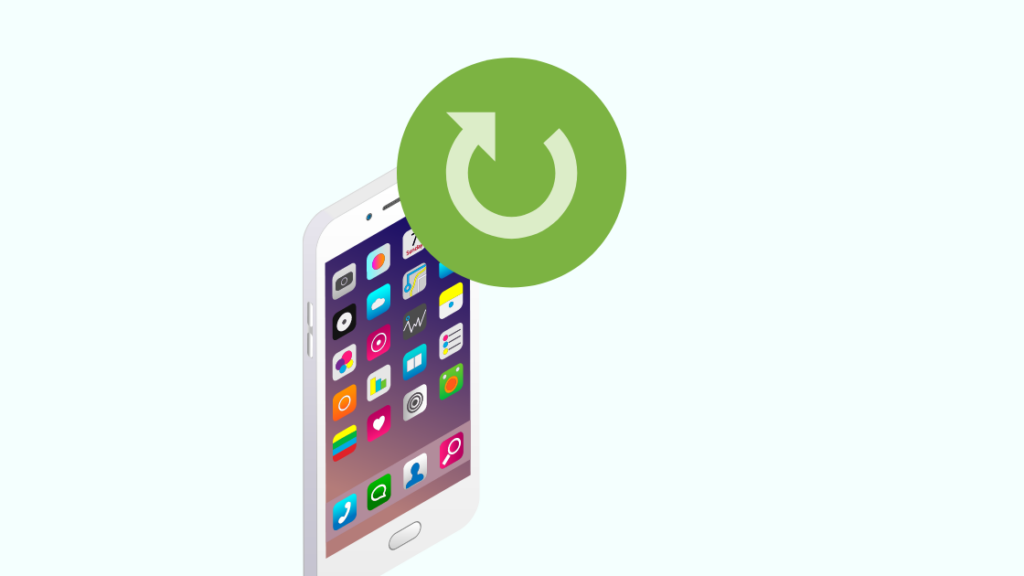
ඔබේ Verizon දුරකථනයේ කිසිදු ඇමතුමක් නොලැබීමෙන් ඔබට ගැටලුවක් තිබේ නම් ඔබට උත්සාහ කළ හැකි විසඳුම් කිහිපයක් තිබේ.
උත්සාහ කළ යුතු පළමු සහ මූලිකම දෙය නම් ඔබගේ උපාංගය නැවත ආරම්භ කිරීමයි. ඔබගේ උපාංගය නැවත ආරම්භ කිරීමෙන්, ජංගම යෙදුම් වසා ඇති අතර, එය මතකය ඉවත් කරයි.
බොහෝ විට, ඔබගේ දුරකථනය නැවත ආරම්භ කිරීම සම්බන්ධතා ගැටළු විසඳයි. ඔබගේ දුරකථනය නැවත ආරම්භ වූ පසු, ඔබට දැන් ඇමතුම් ලබා ගත හැකි දැයි පරීක්ෂා කිරීමට වෙනත් දුරකථනයකින් ඔබගේ අංකය ඇමතීමට උත්සාහ කළ හැක.
ඇමතුම් සැකසීම් වෙනස් කරන්න
ඇමතුම් යොමු කිරීම ක්රියාත්මක විය හැකනොදැනුවත්වම, ඔබගේ දුරකථනයට කිසිදු ඇමතුමක් ලැබීම සීමා කිරීම.
ඇමතුම් යොමු කිරීම ක්රියාත්මක විට, ඇමතුම් ස්වයංක්රීයව වෙනත් දුරකථන අංකයකට හරවා යවනු ලැබේ.
ඇමතුම් යොමු කිරීම ක්රියාත්මක නම්, එය ඔබගේ දුරකථනයේ සැකසීම් තුළ ක්රියාවිරහිත කරන්න. සැකසීම් වෙත ගොස්, සෙවුම් තීරුවේ 'ඇමතුම් යොමු කිරීම' ඇතුළත් කර, එය අක්රිය කරන්න. එය ඔබගේ උපාංගය අනුව වෙනස් විය හැක.
විකල්පයක් ලෙස, ඔබට My Verizon හි ඇමතුම් යොමු කිරීම අක්රිය කළ හැක.
එය අක්රිය කිරීමට:
- 'ගිණුම' වෙත යන්න.
- 'උපාංගය කළමනාකරණය කරන්න' තෝරන්න.
- 'මනාප' සඳහා බලන්න.
- 'ඇමතුම් යොමුකිරීම කළමනාකරණය' ක්ලික් කරන්න.
- ඇමතුම් යොමුකිරීම ක්රියාත්මක නම්, එය ක්රියාවිරහිත කරන්න.
SIM කාඩ්පත ඉවත් කර නැවත ස්ථාපනය කරන්න
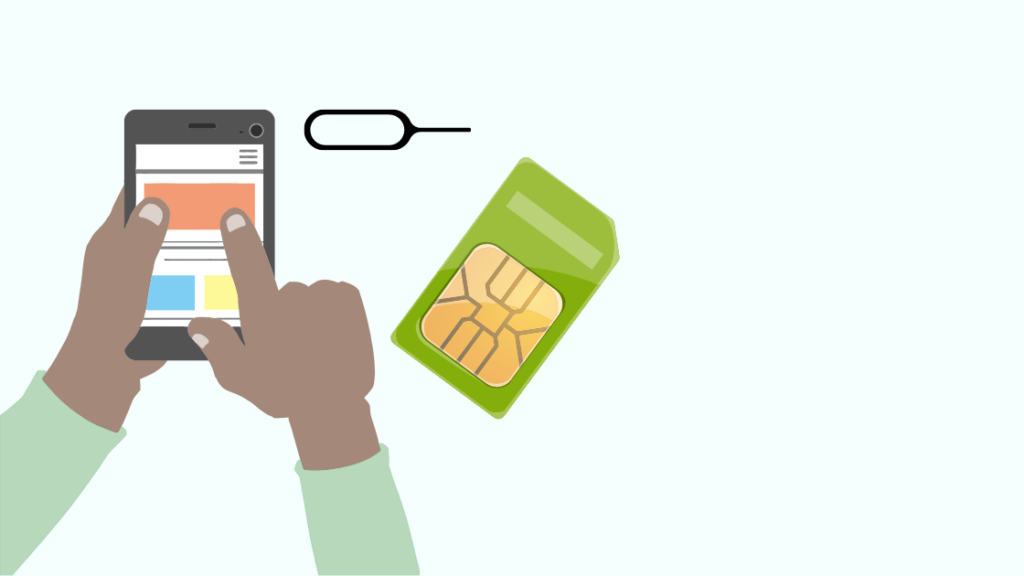
සමහර විට, ඔබේ SIM කාඩ්පත එහි ස්ලොට් එකෙන් විස්ථාපනය වී හෝ ඔබේ උපාංගයට සම්බන්ධ වීමට අසමත් වේ.
සත්යාපනය කිරීමට එය ජාලයට සම්බන්ධ වී ඇති බව, සිම් එක ඉවත් කර පිරිසිදු වියළි රෙද්දකින් එය හොඳින් පිස දමන්න.
SIM කාඩ්පත නැවත ස්ථාපනය කිරීමට පෙර මිනිත්තු කිහිපයක් සඳහා එය විවේක ගන්න.
SIM එක ඇතුළු කළ පසු, ඔබට ඇමතුම් ලබා ගැනීමට සහ ලබා ගැනීමට හැකිදැයි පරීක්ෂා කිරීමට පෙර ඔබේ ස්මාර්ට් ජංගම දුරකථනය නැවත ආරම්භ කිරීමට යෝජනා කෙරේ.
ගුවන් යානා ප්රකාරය සක්රිය සහ අක්රිය කරන්න
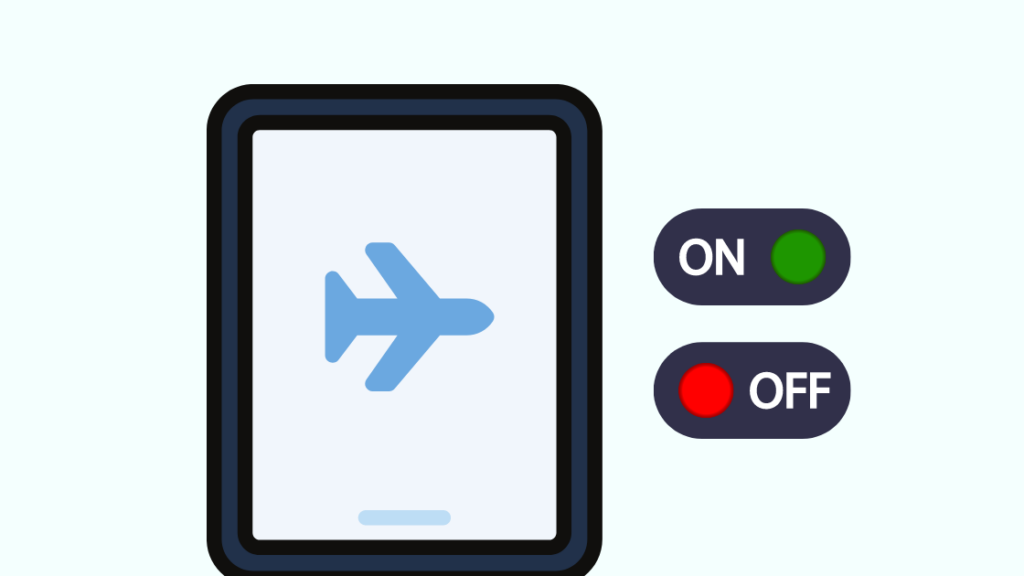
බොහෝ ජංගම දුරකථන වල දැනුම්දීම් තීරුවේ පිහිටා ඇති බැවින් ඔබට පහසුවෙන් ගුවන් යානා ප්රකාරය ක්රියාත්මක කළ හැක. මෙය සක්රිය කර ඇත්නම්, ඔබට ඔබේ ජාලයට සම්බන්ධ වීමට නොහැකි වනු ඇත.
ඔබේ උපාංගයේ ගුවන් යානා මාදිලිය ක්රියාත්මක දැයි පරීක්ෂා කිරීමට, 'සැකසීම්' වෙත ගොස් එය ක්රියාවිරහිත කරන්න. මෙම ස්ථානය වෙනස් විය හැකඔබගේ දුරකථනයට අනුව.
විකල්පයක් ලෙස, ඔබට එය ඔබගේ මුල් තිරයේ ඇති ඉක්මන් මෙනු තීරුවෙන් අක්රිය කළ හැක.
බාධා නොකරන්න ප්රකාරය ක්රියාවිරහිත කරන්න
සමහර අය කිසිදු බාධාවකින් තොරව නිදා ගැනීමට රාත්රියේ 'බාධා නොකරන්න' මාදිලිය ක්රියාත්මක කරන අතර ඔවුන්ට පණිවිඩ, ඇමතුම් සහ ඊමේල් වලින් දැනුම්දීම් ලැබීමට අවශ්ය වූ විට කාලසටහන් ගත කරයි. .
ඔබ එය සිදු කර සැකසීම් වෙනස් කිරීමට අමතක වුවහොත්, එවිට ඔබට කිසිදු ඇමතුමක් ලබා ගැනීමට නොහැකි වනු ඇත.
බාධා නොකරන්න ප්රකාරය අක්රිය කිරීමට, 'සැකසීම්' විවෘත කර 'ශබ්ද සහ amp; වෙත සංචාලනය කරන්න; කම්පනය'. විවිධ උපාංග සඳහා මෙම සැකසීමේ නම සහ ස්ථානය වෙනස් විය හැක.
ජාල සැකසීම් යළි සකසන්න
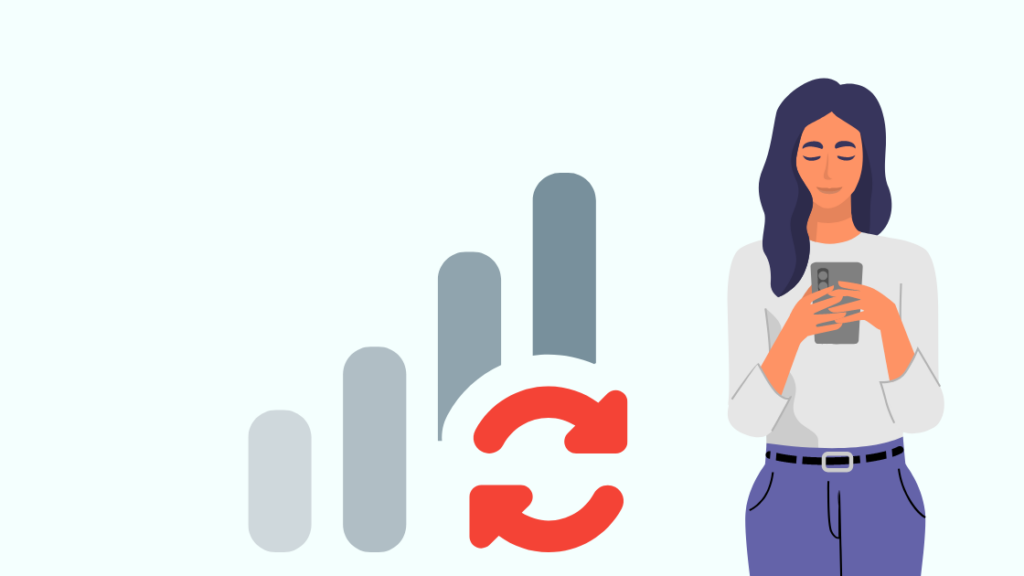
ඇමතුම් ලබාගැනීමට ජාල ගැටලු සහ දෝෂ හේතුවෙන් බාධා ඇති විය හැක, ජාල සැකසීම් යළි සැකසීමෙන් විසඳිය හැක. නැවත සැකසීමට පෙර ඔබගේ Wi-Fi මුරපදය සූදානම් කර ගන්න.
පහත දක්වා ඇති ක්රියා පටිපාටිය අනුගමනය කිරීමෙන් ඔබේ ජාලය යළි පිහිටුවන්න:
- ඔබගේ උපාංගයේ 'සැකසීම්' වෙත යන්න.
- 'පද්ධතිය' තෝරන්න.
- 'පද්ධතිය' යටතේ, 'උසස්' තෝරන්න.
- 'ජාල සැකසීම් යළි පිහිටුවන්න' බොත්තම ක්ලික් කරන්න.
VPN සහ මනාප ඇතුළුව සියලුම ජාල සැකසීම් යළි පිහිටුවනු ඇත. ප්රතිඵලයක් වශයෙන්, ඔබ ඒවා අතින් වෙනස් කළ යුතුය.
යෙදුම් අවසරය පරීක්ෂා කරන්න
සමහර ජංගම දුරකථන යෙදුම්වලට ඔබේ දුරකථනයේ ඇමතුම් සැකසීම් සහ සම්බන්ධතා වෙත ප්රවේශය ඇත.
මෙය ඔබේ Verizon දුරකථනයට ඇමතුම් නොලැබීමට හේතුවක් විය හැකිය. ඔබගේ උපාංගයේ ස්ථාපනය කර ඇති යෙදුම්වල ප්රවේශය පරීක්ෂා කරන්න.
ඊට අමතරව, ඔබ යම් යෙදුමක් ස්ථාපනය කළ විට දුරකථන ඇමතුම් නොලැබීමේ ගැටලුව ආරම්භ වූයේ නම්, එම යෙදුම අස්ථාපනය කර ඔබේ ජාල සැකසීම් යළි පිහිටුවීම සලකා බලන්න.
ආරක්ෂිත ප්රකාරය ක්රියාත්මක කරන්න
බාගත් වැඩසටහන් හෝ යෙදුම් ඔබේ උපාංගයේ ක්රියාකාරිත්වය පිරිහීමට හෝ එය අක්රමවත් ලෙස ක්රියා කිරීමට හේතු විය හැක.
බාගත් යෙදුමක් දැයි පරීක්ෂා කිරීමට ඔබට ආරක්ෂිත ප්රකාරය භාවිත කළ හැක. ප්රශ්නය නිර්මාණය කිරීම.
ආරක්ෂිත ප්රකාරය සබල කිරීමට:
- බලය යතුර ඔබා ඔබේ උපාංගය ක්රියාත්මක වන විට එය අල්ලාගෙන සිටින්න.
- එය තිරයේ දිස්වන විට බල යතුර ඔබන්න.
- 'Power Off' තට්ටු කර අල්ලාගෙන සිටින්න.
- 'ආරක්ෂිත ප්රකාරයට නැවත ආරම්භ කරන්න' පණිවිඩය තිරය මත දිස්වන තුරු රැඳී සිටින්න.
- ආරක්ෂිතව නැවත ආරම්භ කිරීමට 'OK' ඔබන්න. මාදිලිය.
ආරක්ෂිත ප්රකාරයේදී, ඔබේ උපාංගය දියත් කරනු ලබන්නේ ඔබ එය මිලදී ගත් විට පෙර ස්ථාපනය කර ඇති මෘදුකාංග සහ වැඩසටහන් පමණි.
බලන්න: Honeywell Thermostat ප්රතිසාධන ප්රකාරය: අභිබවා යන්නේ කෙසේදආරක්ෂිත ආකාරයෙන් උපාංගයේ ක්රියාකාරිත්වය වැඩි දියුණු වන්නේ නම්, එය එකක් හෝ බාගත කළ යෙදුම් බොහොමයක් ගැටළු ඇති කරයි.
ඔබගේ උපාංගය නැවත ආරම්භ කිරීමෙන් ඔබට ආරක්ෂිත මාදිලියෙන් ඉවත් විය හැක. ඇමතුම් ලබා ගැනීමේ ගැටලුව ඇති කරන බව ඔබ විශ්වාස කරන වැඩසටහන හෝ යෙදුම් අස්ථාපනය කරන්න.
බලන්න: Ring Store වීඩියෝව කොපමණ කාලයක් තිබේද? දායක වීමට පෙර මෙය කියවන්නදුරකථනයේ OS යාවත්කාලීන කරන්න
සෑම මෙහෙයුම් පද්ධති (OS) යාවත්කාලීන කිරීම ජංගම දුරකථනවල වඩා හොඳ ක්රියාකාරිත්වය සඳහා වැදගත් වේ.
බොහෝ විට, බාගත කිරීම සඳහා යාවත්කාලීනයක් තිබෙන විට , ඔබට දැනුම්දීමක් ලැබේ. යාවත්කාලීනය වහාම හෝ පසුව ස්ථාපනය කිරීමට ඔබට විකල්පයක් ඇත.
ඔබේ දුරකථනයේ OS එක නම්යාවත්කාලීන නොවේ, මෙය ඇමතුම් නොලැබීමේ ගැටලුවට හේතු විය හැක.
ඔබේ උපාංගයේ මෘදුකාංගය යාවත්කාලීන කිරීමට ඇති පියවර මෙන්න, තිබේ නම්:
- 'සැකසීම්' වෙත යන්න.
- පහළ ඇති, 'දුරකථනය ගැන' ක්ලික් කරන්න '.
- 'පද්ධති යාවත්කාලීන' තෝරන්න.
මෙය මෘදුකාංග යාවත්කාලීන ස්ථාපනය කිරීමේ ක්රියාවලිය ආරම්භ කරනු ඇති අතර, එය සම්පූර්ණ වූ විට ඔබගේ උපාංගය නැවත ආරම්භ වනු ඇත.
Verizon Support අමතන්න
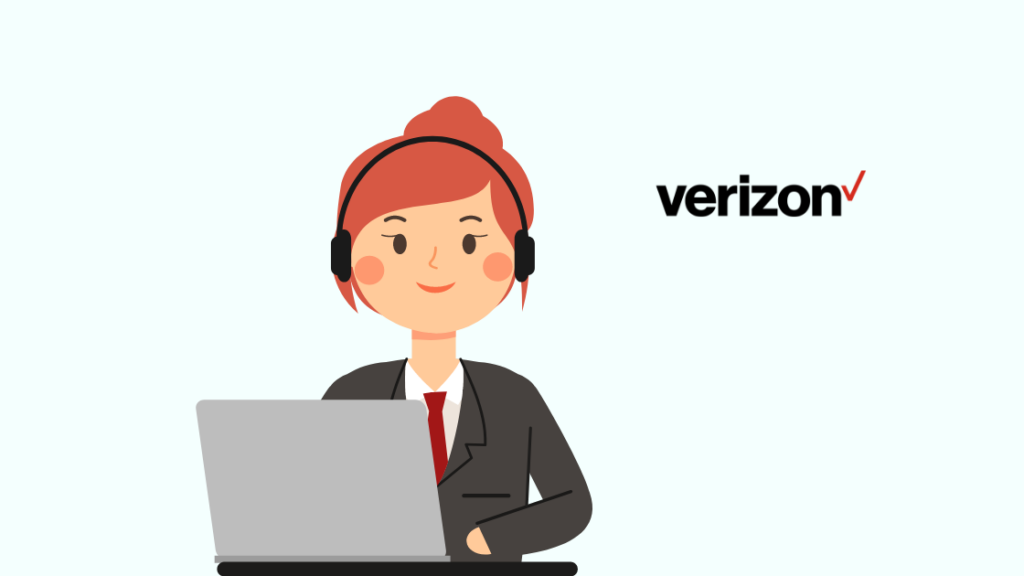
ඉහත සඳහන් කළ විසඳුම් කිසිවක් ගැටලුව නිරාකරණය නොකළේ නම්, Verizon Support වෙත පිවිසෙන්න.
ඔබට නියෝජිතයෙකු සමඟ කතාබස් කිරීමට, පාරිභෝගික සේවා විධායකයෙකු ඇමතීමට විකල්ප ඇත, නැතහොත් ඔවුන් ඔබ වෙත ළඟා වනු ඇත. ඕනෑම ආකාරයකින්, Verizon සහ එහි විශේෂඥ කණ්ඩායම ඔබට වැඩ කරන විසඳුමකට මඟ පෙන්වනු ඇත.
ඔබේ දුරකථනය කර්මාන්තශාලා යළි පිහිටුවන්න
ඔබේ Verizon දුරකථනයට ඇමතුම් නොලැබීමේ ගැටලුව විසඳීමට ඔබට උත්සාහ කළ හැකි අවසාන විසඳුම වන්නේ ඔබේ දුරකථනය කර්මාන්තශාලා සැකසීම් වෙත ප්රතිසාධනය කිරීමයි.
නැවත සැකසීමට පෙර, ගැටලුව නිවැරදි කළ පසු ඔබට ඒවා ප්රතිසාධනය කිරීමට හැකි වන පරිදි ඔබේ ගොනු උපස්ථ කිරීමට වග බලා ගන්න.
ඔබ මුල සිටම ආරම්භ කරනු ඇති අතර, ඔබේ උපකරණය එය අලුත්ම එකක් ලෙස සකසනු ඇත. යළි පිහිටුවීමට පෙර සිදු කරන ලද සියලුම වෙනස් කිරීම් අහෝසි කරනු ලැබේ.
අවසාන සිතුවිලි
වර්තමානයේ අපගේ සන්නිවේදනය මූලික වශයෙන් දුරකථන ඇමතුම්, කෙටි පණිවුඩ සහ අන්තර්ජාලය මත රඳා පවතී. අපගේ උපාංග නිවැරදිව ක්රියා කිරීම වැදගත් වන්නේ එබැවිනි.
Verizon යනු එක්සත් ජනපදයේ විශාලතම රැහැන් රහිත ජාල සපයන්නා වේ. එය අඛණ්ඩවඑහි ග්රාහකයින්ට හොඳම සේවා සහ නිෂ්පාදන සපයයි. එහෙත්, ජාලයක් කොතරම් පුළුල් වුවද, එය තවමත් දෝෂ සහ දෝෂ වලට ගොදුරු වේ.
හදිසියේම, ඔබගේ Verizon දුරකථනයේ නොවැළැක්විය හැකි අවස්ථාවක් සිදුවුවහොත්, ඇමතුම් නොලැබීම වැනි, ඔබට උත්සාහ කළ හැකි නිවැරදි කිරීම් කිහිපයක් තිබේ.
ඔබගේ උපාංගය යළි පිහිටුවීම, දුරකථන සැකසීම් ක්රියාවිරහිත කිරීම ඇතුල් වීමෙන් ලැබෙන ඇමතුම් සහ ඔබගේ දුරකථනයේ OS යාවත්කාලීන කිරීම සමහර විසඳුම් වේ.
කිසිදු විසඳුමකින් ගැටලුව ඉවත් නොකළහොත්, ඔබට පහසුවෙන් Verizon පාරිභෝගික සේවාව සම්බන්ධ කර සජීවී නියෝජිතයෙකු සමඟ කතා කළ හැකිය.
ඔබට කියවීමද රසවිඳිය හැක
- ඔබට දුරකථනය මාරු කිරීමට ගෙවීමට Verizon ලබා ගත හැකිද? [ඔව්]
- Verizon Roaming: ඔබ දැනගත යුතු සියල්ල
- Verizon හි නව දුරකථනය සක්රිය කරන්නේ කෙසේද?: ඔබට අවශ්ය එකම මාර්ගෝපදේශය
- Verizon හි පෙළ නොලැබීම: ඇයි සහ කෙසේද නිවැරදි කරන්නේ කෙසේද
- Verizon ඇමතුම් ලොග් බලන්න සහ පරීක්ෂා කරන්නේ කෙසේද: පැහැදිලි කර ඇත
නිතර අසන ප්රශ්න
මගේ දුරකථනයට ඇමතුම් නොලැබෙන්නේ ඇයි, නමුත් මට ඇමතුම් ගත හැක්කේ ඇයි?
ඔබේ දුරකථනයට ඇමතුම් ලබා ගත හැකි නමුත් ඒවා නොලැබීමට හේතු කිහිපයක් තිබේ.
එක් හේතුවක් වන්නේ ඇමතුම් යොමු කිරීම සහ බාධා නොකරන්න වැනි සක්රිය කර ඇති දුරකථන සැකසුම් විය හැකිය.
මෙම ගැටලුවට හේතුව කුමක්දැයි තීරණය කිරීමට, ඔබට Verizon දෝෂාවේක්ෂකය භාවිතා කළ හැක.
මගේ සියලුම දුරකථන ඇමතුම් කෙලින්ම යන්නේ ඇයිහඬ තැපෑලද?
ඔබගේ ජංගම දුරකථනයේ සමහර සැකසීම් මඟින් දුරකථන ඇමතුම් කෙලින්ම හඬ තැපෑලට යැවිය හැක.
පහත සඳහන් ඕනෑම සැකසීමක් ක්රියාත්මක කර ඇත්දැයි පරීක්ෂා කරන්න: බාධා නොකරන්න, ඇමතුම් යොමු කිරීම, ඇමතුම ප්රතික්ෂේප කිරීම, සහ ඇමතුම් අවහිර කිරීම.
මෙම සැකසීම් වලින් එකක් ක්රියාත්මක නම්, එය ක්රියා විරහිත කරන්න.
Verizon SIM කාඩ්පතක් සක්රිය කරන්නේ කෙසේද?
Verizon SIM කාඩ්පතක් සක්රිය කිරීමට, My Verizon හි උපාංග සක්රිය කරන්න හෝ මාරු කරන්න පිටුවට යන්න.

